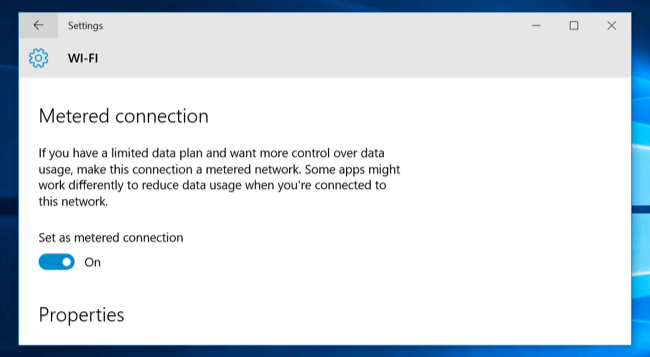Által Rendszergazda
A Windows 10 számos olyan rugalmas funkciót kikapcsol, amelyet a Windows korábbi verzióiban használtunk. Egyikük lehetővé tette a felhasználó számára annak eldöntését, hogy frissítéseket akarnak-e és mikor. Lassú vagy korlátozott szélessávú kapcsolatok esetén ez igazi zűrzavar, mivel a Windows elkezdi letölteni a frissítéseket a háttér automatikusan, és nagyon erősen eléri a sávszélesség-korlátot. Ebben a cikkben megmutatom, hogyan kell kapcsolja ki az automatikus frissítést a Windows 10 rendszerben.
A Windows 10 automatikus frissítésének letiltása
Az automatikus frissítés letiltásához a Windows 10 PC-n kövesse az alábbi lépéseket.
1. lépés # nyomja meg Windows Key + R
2. lépés # Megjelenik egy futó mező. Most ír szolgáltatások.msc futás közben.
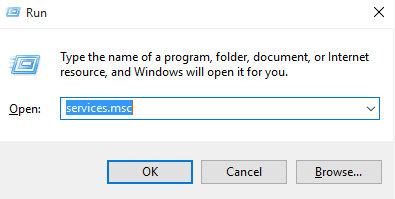
3. lépés # Most a szolgáltatás listájáról, amely jön, keresse meg a kifejezést Windows Update.
4. lépés # Kattintson duplán rá. Változtassa az indítás típusát letiltva.
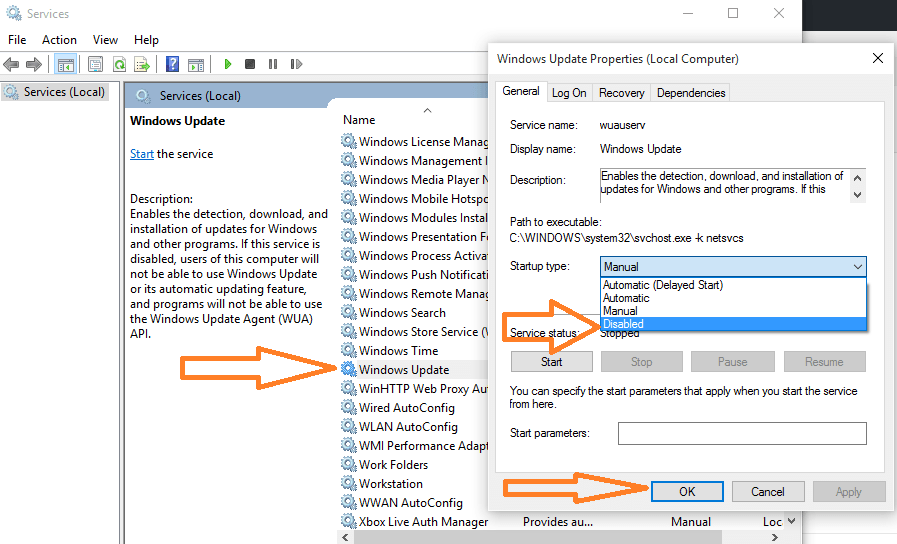
Indítsa újra a rendszert, hogy a változtatások érvénybe lépjenek.
Kész. Éppen letiltotta a Windows 10 szolgáltatást, és nem frissül automatikusan, amikor újraindítja a Windows rendszert.
Alternatív lehetőség
Állítsa a wi-fi vagy mobil kapcsolatot mérésre. A Windows nem tölti le a frissítéseket mért kapcsolatok.